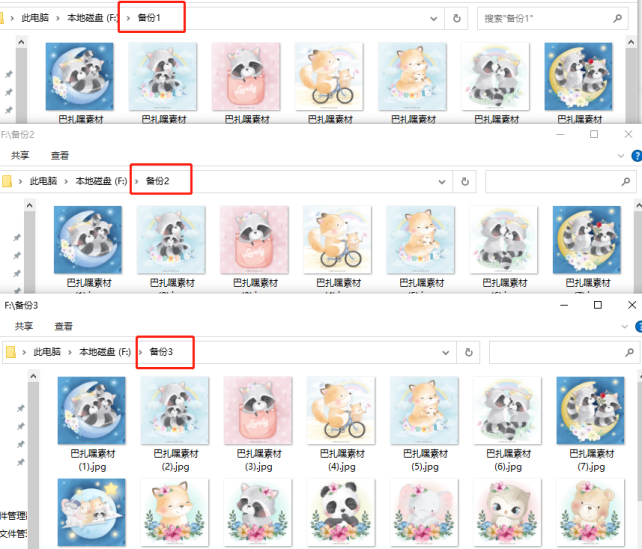智能管理文件,用云炫文件管理器智能复制文件
在工作中,有时需要将电脑上的众多文件备份保存到多个路径中。手动复制时需要等待的时长就比较久。那如何快速智能复制备份到多个文件夹中呢?现在一起看看【云炫文件管理器】是怎么批量复制的吧。
在百度搜索“云炫文件管理器”或者进入“云炫会员站”下载软件安装并注册。
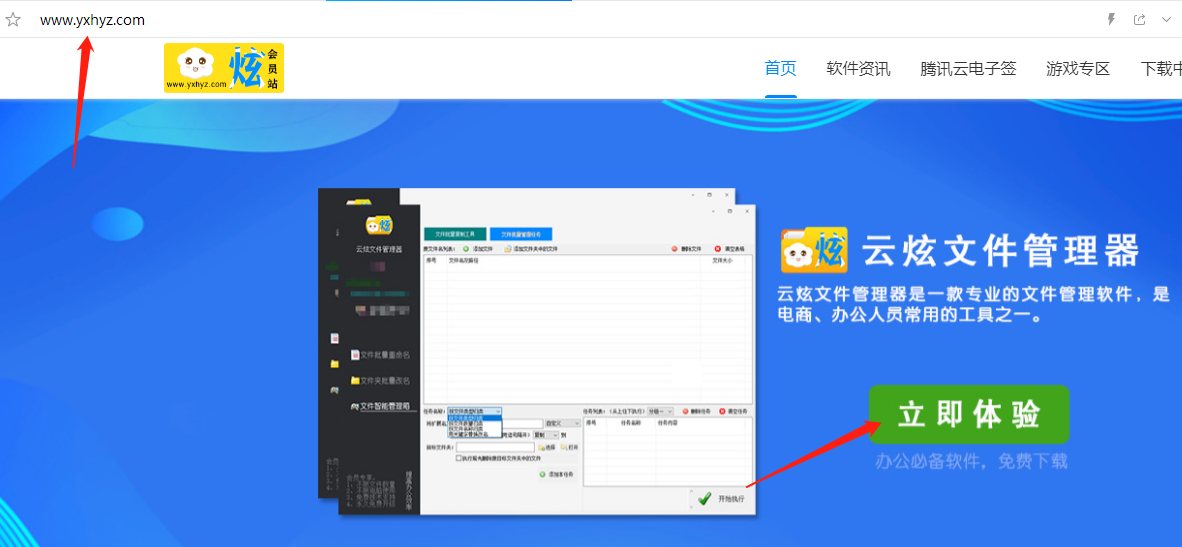
操作步骤
1、登录软件,选择文件智能管理箱,再点击文件批量复制工具。
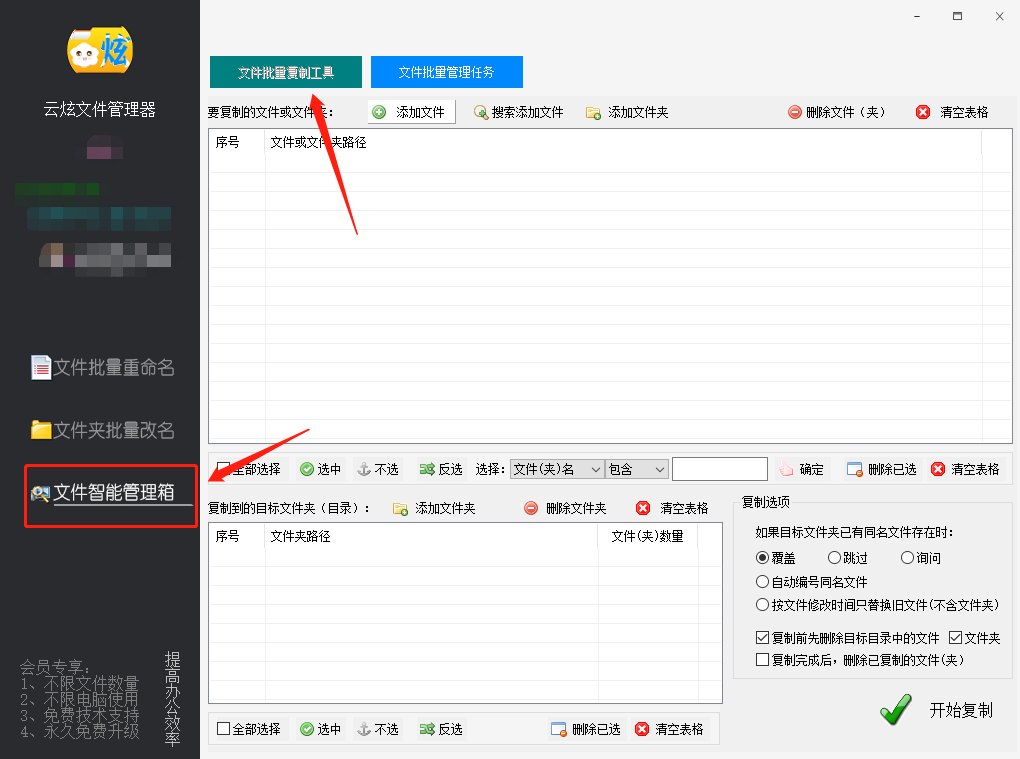
2、打开需要备份的文件拖动到软件中。(在这里导入文件到软件中还可以通过“添加文件”、“搜索添加文件”、“添加文件夹”方式来导入)
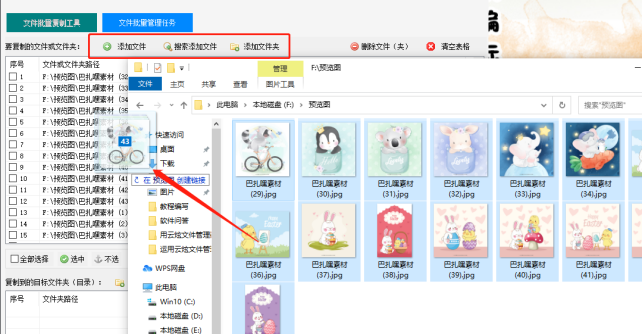
3、点击“添加文件夹”,导入备份空文件夹到软件中。
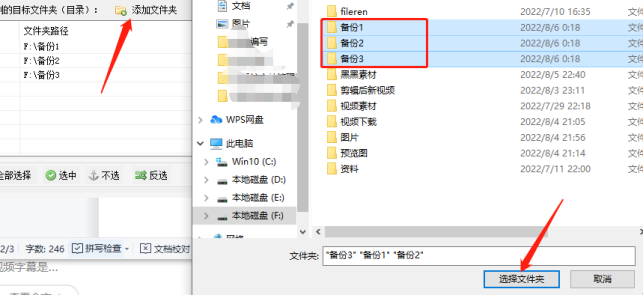
4、勾选“全部选择”,在这可以看到当前文件夹为空的。
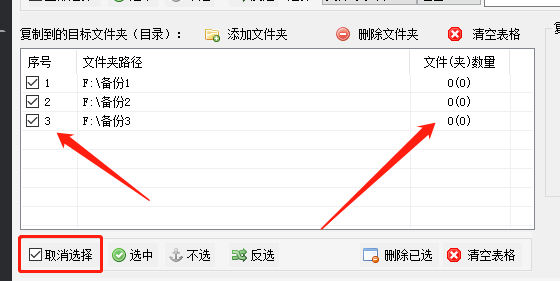
5、选择复制选项,再点击开始复制。(如果目标文件夹已有同名文件存在时可覆盖、跳过、询问或者是先删除原目标文件夹中的文件等等。)
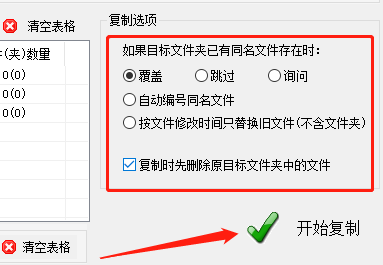
6、复制的速度很快,当显示已完成百分百时,可以查看文件(夹)的数量。在目标文件夹中右击可以打开目标文件夹查看。
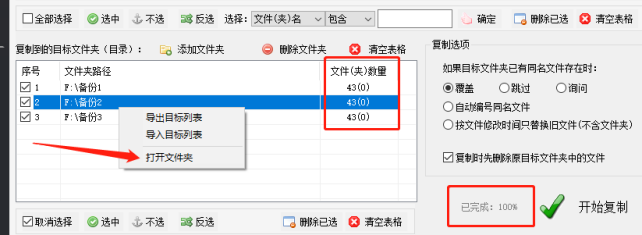
7、在备份文件夹中可以看到刚才导入的文件全部已复制到这些文件夹中。